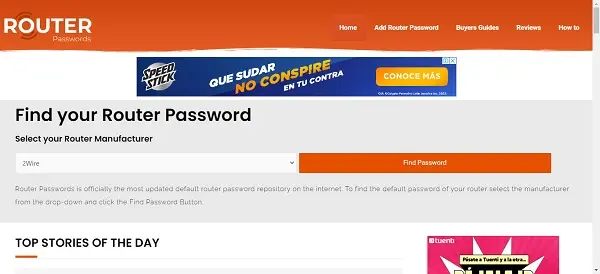2 formas de entrar al router si has olvidado contraseña
2 formas de entrar al router si has olvidado contraseña. Entrar en nuestro router nos permite cambiar la configuración para modificar, por ejemplo, la clave WiFi. O para configurar las diferentes redes inalámbricas, para crear redes de invitados o para crear filtros MAC. Pero no podemos entrar a la configuración sin una contraseña. Necesitaremos admin y password para acceder cuando pulsas 198.192.1.1 en el navegador y si has olvidado la contraseña estas dos opciones te ayudarán a poder entrar en el mismo. Si tienes alguna inquietud recuerda contactarnos a través de nuestras redes sociales, o regístrate y déjanos un comentario en esta página. También puedes participar en el WhatsApp. Si usas Telegram ingresa al siguiente enlace.
Si nada funciona, contacta con tu operador para buscar una solución. Pero antes de hacerlo hay algunos trucos que van a servirte aunque no te acuerdes de la clave.
Busca los datos predeterminados
Lo primero que debemos hacer es buscar los datos predeterminados de acceso del router. Quizá ni siquiera has cambiado la contraseña de acceso y está tal y como estaba cuando el técnico lo instaló. En ese caso, solo necesitas buscar la contraseña original y los datos predeterminados para tratar de acceder al router. Normalmente esto es muy sencillo porque bastará con ir al propio aparato y encontraremos una etiqueta adhesiva o una pegatina en la parte inferior del mismo… El usuario suele ser “admin” por defecto y la contraseña o clave del router es la del WiFi por defecto.
También podemos utilizar el manual de instrucciones del router por si existiese una combinación de nombre y usuario y contraseña que esté activada por defecto. O podemos buscarlo en Google tratando de encontrar ese modelo y esa marca por si existiese una combinación que debemos usar antes de modificarla de forma manual.
Además, otro truco o consejo útil puede ser utilizar alguna página especializada como routerpasswords.com donde podemos elegir la marca del router que tenemos en casa y el modelo para ver la contraseña por defecto que viene en ese aparato (si no es un router de operador, por ejemplo) antes de que la hayamos cambiado.
Sistema Online
Una vez que ya hemos conseguido entrar con los datos predeterminados podemos cambiar la contraseña o el usuario para acceder al mismo, la configuración, etc.
Restablece de fábrica
Si no funciona la clave por defecto o los datos predeterminados porque ya lo cambiamos hace tiempo, podemos restablecer de fábrica el router para que sean estos los que debemos utilizar. Eso sí, debemos tenerlos a mano si queremos poder entrar pero generalmente, como hemos dicho antes, podremos encontrar los datos de acceso en una pegatina que estará en la parte inferior del aparato instalado.
La diferencia entre restablecer el router y reiniciar es que si restauramos de fábrica tendremos los valores iniciales antes de cualquier tipo de configuración. Borrará toda la información y la clave de acceso al WiFi y el nombre de red serán los que veían por defecto, los que introdujo el técnico al instalártelo, los que vienen en la pegatina.

Para restablecer podemos hacerlo desde el navegador pero necesitaremos la clave así que esta opción queda descartada y debes hacerlo desde el propio router. Para ello, busca un orificio que hay en la parte trasera del mismo o en la parte lateral. Debemos introducir algo punzante en este orificio. Una punta de bolígrafo, un alfiler, algo similar. Y mantener pulsado durante diez o quince segundos. Mantenlo hasta que veas como todas las luces LED del router se iluminan y se apagan. Entonces quedará encendido solo el botón de Power y el router empezará a restablecerse.
Si tienes dudas del tiempo en el que debemos mantenerlo, cada operador lo indica en las instrucciones o en el manual de cada uno de los modelos del router. Basta con consultarlo en la página de ayuda o preguntarlo a través de atención al cliente.